Solution : Impossible de contacter le serveur de mise à jour du logiciel iPhone
Apple a déployé son dernier iOS 15 pour iDevices. iTunes est considéré comme l’un des meilleurs moyens de mettre à jour iOS sur vos iDevices car il s’agit d’un produit Apple et vous permet de contourner de nombreux détails techniques au cours du processus. Mais de nombreuses fois, les utilisateurs rencontrent des difficultés pour contacter le serveur de mise à jour logicielle de l’iPhone lors de son utilisation.
Le message d’erreur complet se lit comme suit ‘Le serveur de mise à jour du logiciel iPhone/iPad n’a pas pu être contacté, assurez-vous que vos paramètres réseau sont corrects et que votre connexion réseau est active, ou réessayez plus tard’. La fenêtre contextuelle n’a qu’une seule option, à savoir ‘OK’ qui, si vous cliquez dessus, ne fait aucune différence et vous êtes redirigé vers l’écran ‘Résumé’ d’iTunes. Bref, vous restez coincé et n’avez aucune idée de la marche à suivre.
Cependant, cet article d’aujourd’hui vous donnera toutes les informations sur la raison pour laquelle cette erreur se produit et sur ce qui peut être fait pour la corriger afin d’installer normalement la mise à jour du micrologiciel sur votre iPhone/iPad.
- Partie 1 : Pourquoi le serveur de mise à jour logicielle de l’iPhone n’a-t-il pas pu être contacté ?
- Partie 2: Vérifiez vos paramètres réseau et réessayez plus tard
- Partie 3: Essayez de mettre à jour le logiciel iPhone via OTA
- Partie 4: Téléchargez le firmware manuellement pour la mise à jour.
- Partie 5 : Correction d’une erreur de serveur de mise à jour logicielle à l’aide de DrFoneTool
Partie 1 : Pourquoi le serveur de mise à jour logicielle de l’iPhone n’a-t-il pas pu être contacté ?
La principale raison de l’apparition de l’erreur du serveur de mise à jour du logiciel iPhone est assez évidente dans la fenêtre contextuelle qui explique un problème de connexion réseau. Il ne fait aucun doute qu’un réseau Wi-Fi instable peut provoquer un tel problème, rendant difficile le contact avec le serveur de mise à jour logicielle de l’iPhone, cependant, pour ajouter, il peut y avoir de nombreuses autres raisons derrière ce problème étrange.
L’une de ces raisons est étayée par de nombreuses spéculations selon lesquelles les serveurs Apple sont incapables de gérer la réponse écrasante des utilisateurs lors du lancement d’un nouveau micrologiciel. En raison de plusieurs demandes générées en même temps pour télécharger et installer la nouvelle mise à jour, parfois, contacter les serveurs de mise à jour logicielle de l’iPhone n’est pas aussi simple qu’il n’y paraît.
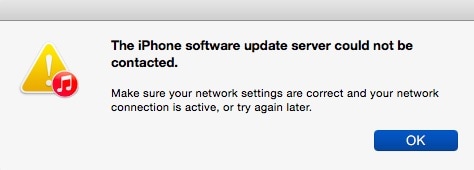
Maintenant que nous connaissons un peu la raison de ce problème injustifié, apprenons également les méthodes pour le résoudre facilement.
Dans les sections ci-dessous, nous expliquerons comment vous pouvez surmonter cette erreur de serveur de mise à jour logicielle iPhone/iPad en suivant quelques étapes et techniques simples et avoir une installation sans tracas de la nouvelle version iOS.
Partie 2: Vérifiez vos paramètres réseau et réessayez plus tard
La première chose à faire dans de tels cas est de vérifier les paramètres et l’état de votre réseau en suivant quelques conseils :
1. Vous pouvez commencer par éteindre puis redémarrer votre routeur Wi-Fi après 10 minutes pour voir si le problème est résolu.
2. Deuxièmement, vérifiez si votre PC, sur lequel iTunes est installé, se connecte ou non audit Wi-Fi. Pour ce faire, essayez simplement d’ouvrir un site Web via le navigateur et voyez s’il se lance.
3. Enfin, si votre PC ne reconnaît pas votre connexion Wi-Fi ou si le réseau est faible et instable, essayez de vous connecter à un autre réseau.

Voici donc les 3 conseils grâce auxquels vous pouvez vérifier si des problèmes de réseau sont à l’origine de cette erreur.
Partie 3: Essayez de mettre à jour le logiciel iPhone via OTA
La mise à jour du logiciel iOS via OTA, c’est-à-dire en direct, est une bonne option car c’est la manière la plus naturelle. En direct, la mise à jour semble un peu délicate, mais cela signifie simplement télécharger la mise à jour directement sur l’iPhone/iPad afin qu’il n’y ait aucun problème à contacter le serveur de mise à jour logicielle de l’iPhone.
Voici les étapes à suivre :
Étape 1 : Allez dans ‘Paramètres’ en cliquant sur l’icône sur l’écran d’accueil de votre iDevice.
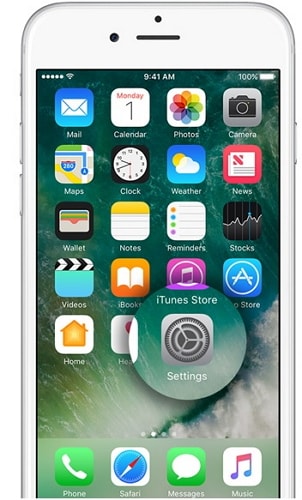
Étape 2 : Sélectionnez maintenant ‘Général’ et sélectionnez ‘Mise à jour du logiciel’ qui vous montrera une notification si une mise à jour est disponible.
Étape 3 : Enfin, cliquez sur ‘Télécharger et installer’ pour mettre à jour votre iPhone.
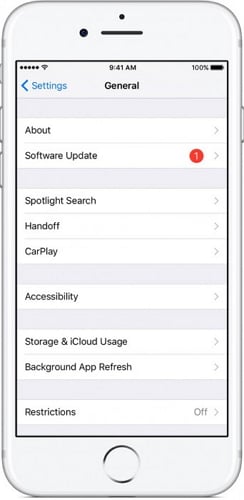
Remarque : Assurez-vous que le micrologiciel est correctement installé et que le serveur de mise à jour logicielle de l’iPhone n’a pas pu être contacté. L’erreur ne s’affiche pas.
Partie 4: Téléchargez le firmware manuellement pour la mise à jour.
Le téléchargement manuel du micrologiciel doit être considéré comme la dernière option, car ce processus est long et fastidieux. Vous pouvez implémenter cette méthode en téléchargeant le fichier iOS IPSW. Ces fichiers peuvent vous aider à télécharger le dernier firmware lorsque la procédure normale ne donne pas le résultat souhaité.
Nous avons compilé quelques étapes pour vous aider à comprendre comment télécharger iOS manuellement :
Étape 1 : Pour commencer, téléchargez le Fichier IPSW sur votre ordinateur personnel. Vous devez vous assurer de télécharger le fichier le plus adapté à votre iPhone/iPad uniquement en fonction de son modèle et de son type.
Étape 2 : Prenez maintenant un câble USB et connectez votre iPhone/iPad à l’ordinateur. Attendez ensuite qu’iTunes le reconnaisse et une fois cela fait, appuyez simplement sur l’option ‘Résumé’ dans iTunes pour continuer.
Étape 3 : Maintenant, appuyez soigneusement sur ‘Shift’ (pour Windows) ou ‘Option’ (pour Mac) et appuyez sur l’onglet ‘Restaurer iPad/iPhone’ comme indiqué dans l’image ci-dessous.
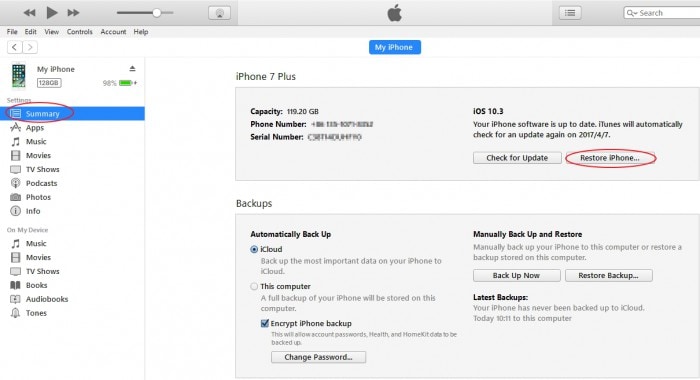
Remarque : L’étape ci-dessus vous aidera à naviguer afin de choisir le fichier IPSW que vous avez téléchargé précédemment.

Il ne vous reste plus qu’à attendre patiemment qu’iTunes termine le processus de mise à jour du logiciel. Voilà, votre appareil iOS a été mis à jour avec succès.
Partie 5 : Correction d’une erreur de serveur de mise à jour logicielle à l’aide de DrFoneTool
Ils disent de garder le meilleur pour la fin, alors voici DrFoneTool – Réparation du système (iOS), une boîte à outils qui peut être utilisée pour résoudre différents types de problèmes iOS. En outre, ce produit permet également de flasher la dernière version d’iOS sur votre appareil iOS sans perte de données, alors n’oubliez pas d’essayer cet excellent produit.

DrFoneTool – Réparation du système (iOS)
Corrigez l’erreur système de l’iPhone sans perte de données.
- Fixez votre iOS à la normale, sans aucune perte de données.
- Résoudre divers problèmes du système iOS bloqué en mode de récupération, logo Apple blanc, écran noir, boucle au démarrage, etc.
- Corrige d’autres erreurs iPhone et erreurs iTunes, telles que Erreur iTunes 4013, erreur 14, Erreur iTunes 27,Erreur iTunes 9 et plus.
- Fonctionne pour tous les modèles d’iPhone, iPad et iPod touch.
- Entièrement compatible avec la dernière version d’iOS.

Les étapes décrites ci-dessous vous aideront à utiliser la boîte à outils pour résoudre le problème si le serveur de mise à jour logicielle de l’iPhone n’a pas pu être contacté :
Tout d’abord, le logiciel doit être téléchargé et lancé sur votre PC, après quoi l’iPhone peut y être connecté. Sélectionnez l’option ‘Réparation du système’ sur l’écran principal du logiciel et continuez.

Maintenant, sélectionnez simplement l’option ‘Mode standard’.

Ici, vous devrez démarrer votre iPhone en mode Recovery/DFU. Veuillez vous référer à la capture d’écran pour une meilleure compréhension du processus.

Maintenant, une fois que vous êtes invité à entrer les détails de votre micrologiciel et de votre modèle d’iPhone, assurez-vous de les saisir avec précision afin que le logiciel puisse exécuter sa fonction plus précisément. Cliquez ensuite sur ‘Démarrer’ pour continuer le processus.

Vous verrez maintenant que le processus d’installation a été lancé avec succès.

Remarque : DrFoneTool – Réparation du système (iOS) commencera ses opérations immédiatement après l’installation de la dernière mise à jour logicielle.
Si votre iPhone, dans tous les cas, refuse de redémarrer une fois le processus terminé, cliquez sur ‘Réessayer’ comme indiqué dans l’image ci-dessous.

La mise à jour du logiciel iPhone/iPad n’a pas pu être contactée est une nuisance pour de nombreux utilisateurs Apple qui recherchent toujours des options pour mettre à jour leur mise à jour du firmware iOS en douceur. iTunes est en effet une excellente option pour le faire, mais juste au cas où il y aurait des problèmes pour contacter le serveur de mise à jour logicielle de l’iPhone, continuez et essayez les astuces expliquées ci-dessus pour résoudre le problème et téléchargez la mise à jour logicielle sur votre appareil iOS en quelques minutes. .
Derniers articles

